随着手机摄影的普及,人们对于照片的要求也越来越高,有时候我们拍摄的照片可能因为光线不足或者环境原因导致底色不理想,这时候我们就需要对照片进行调色处理。通过手机调整照片的底色,可以让照片看起来更加清晰、美观,同时也能提升整体的色彩表现。接下来我们就来了解一下手机修改照片底色的方法。
手机修改照片底色方法
操作方法:
1.想要修改照片底色时打开手机,然后点击“美颜相机”
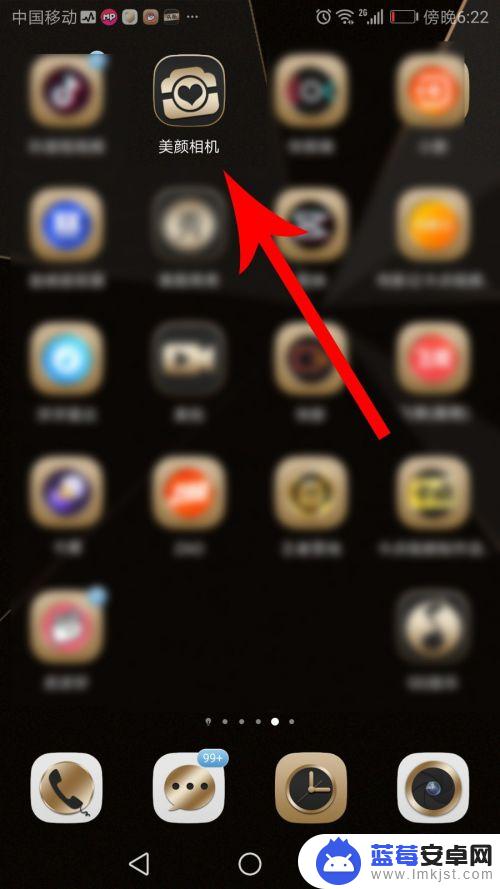
2.打开美颜相机首页,然后向右滑动菜单栏,接着点击“颜究所”
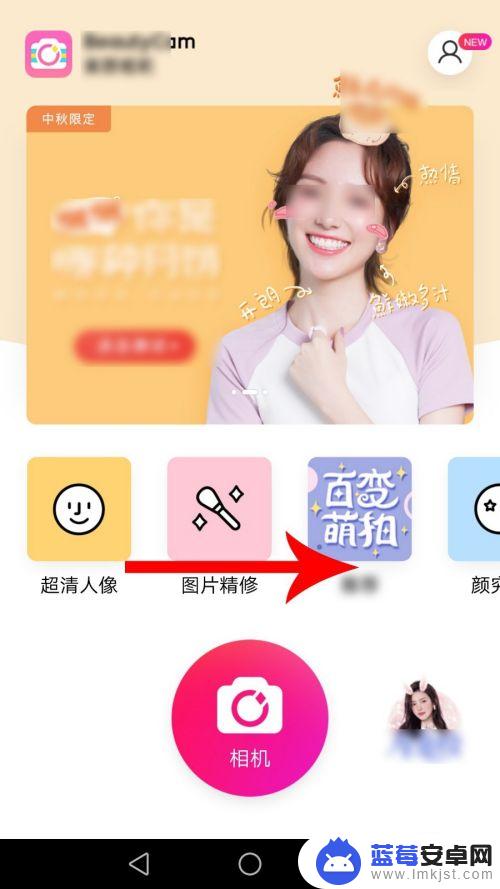
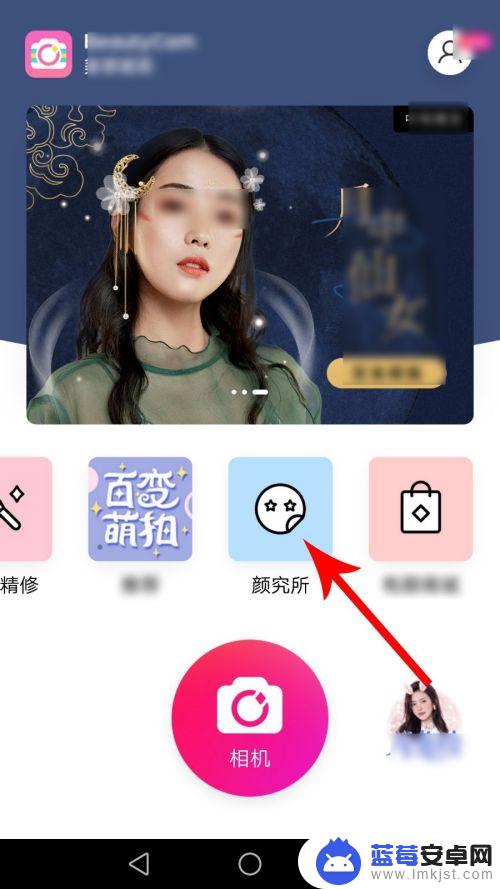
3.打开颜究所界面后向下滑动,然后点击“美老师证件照”
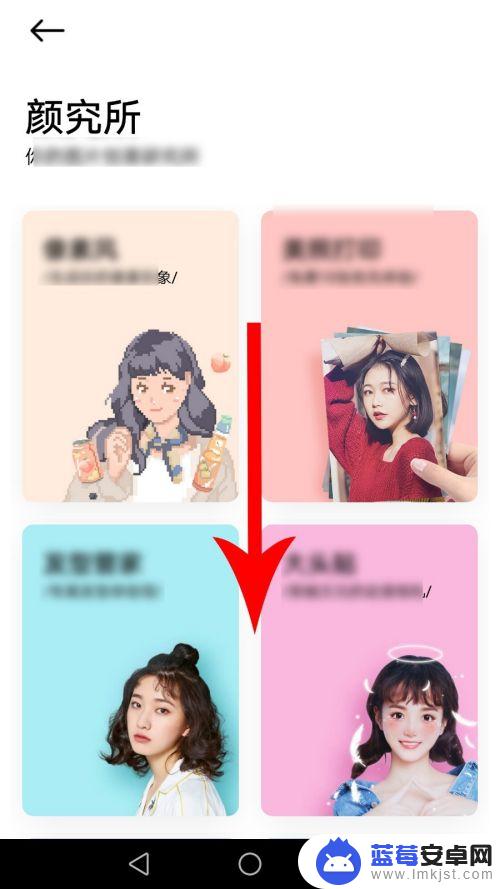
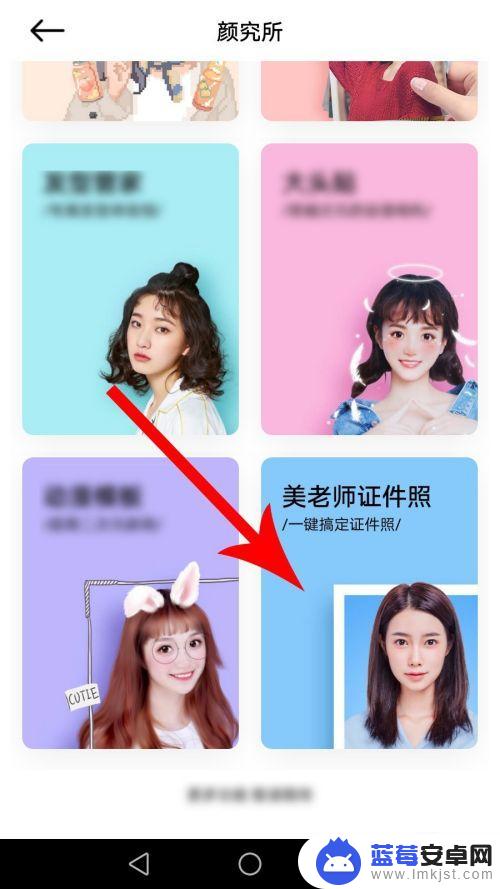
4.点击后,系统会打开底部弹窗,然后点击“拍照”
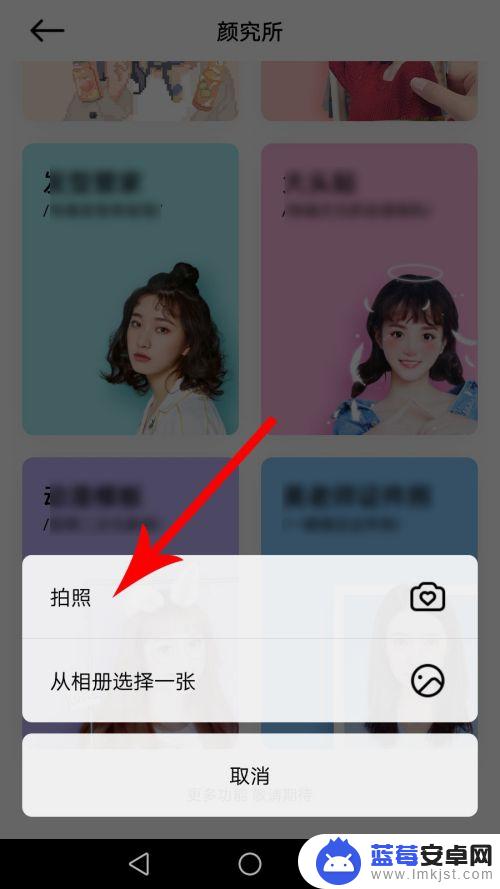
5.打开拍照界面让上半身出现在轮廓线内,然后点击“拍摄”按钮。照片拍摄完毕后点击“√”提交
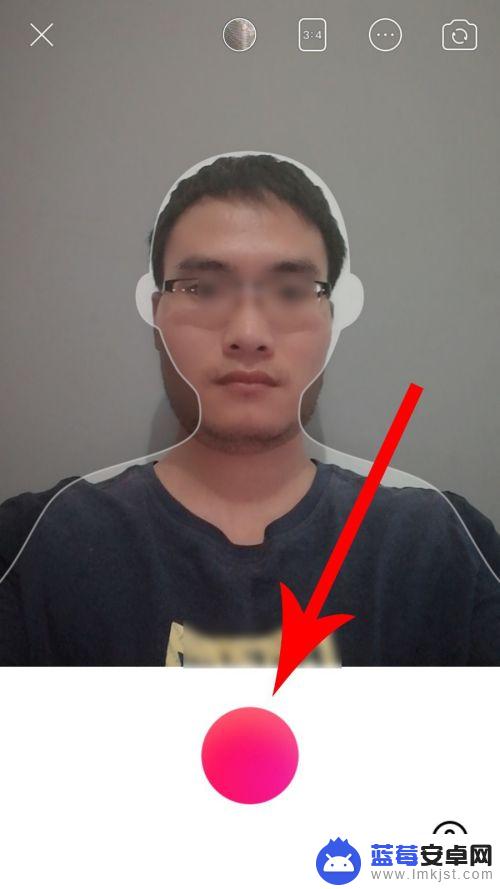

6.打开美老师证件照界面,系统默认设置的照片底色是蓝色。然后点击“红色”,接着点击“保存美照”
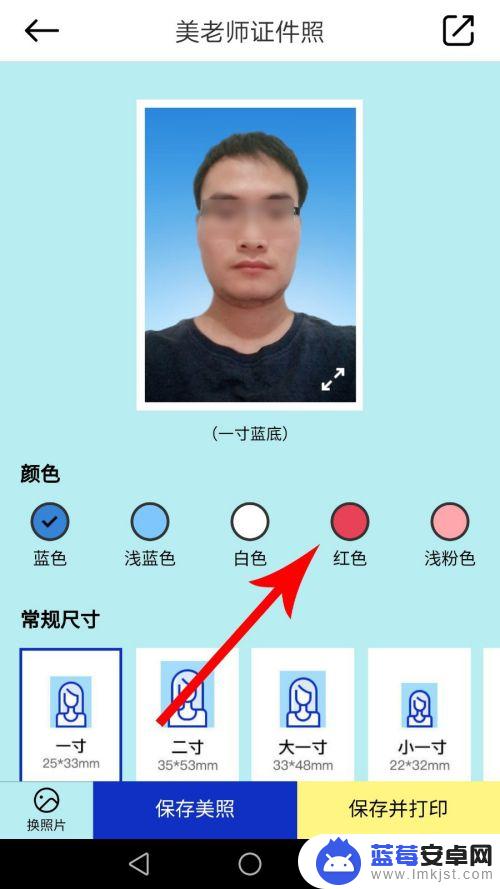
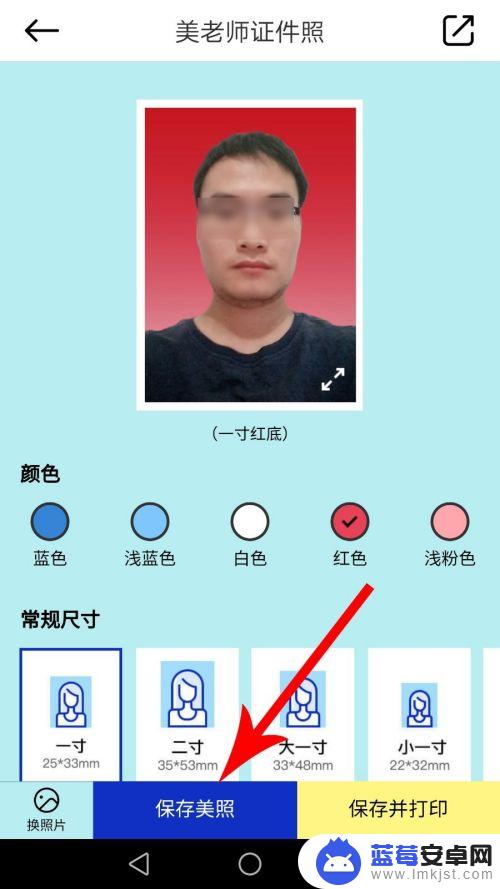
7.打开手机桌面,然后点击“图库”
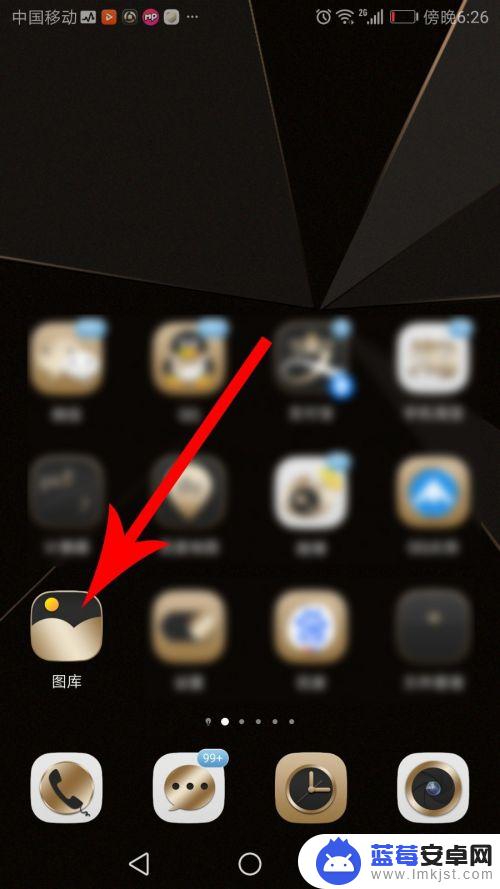
8.打开手机相册后点击“相机”文件夹,然后就可以看到自己的证件照了
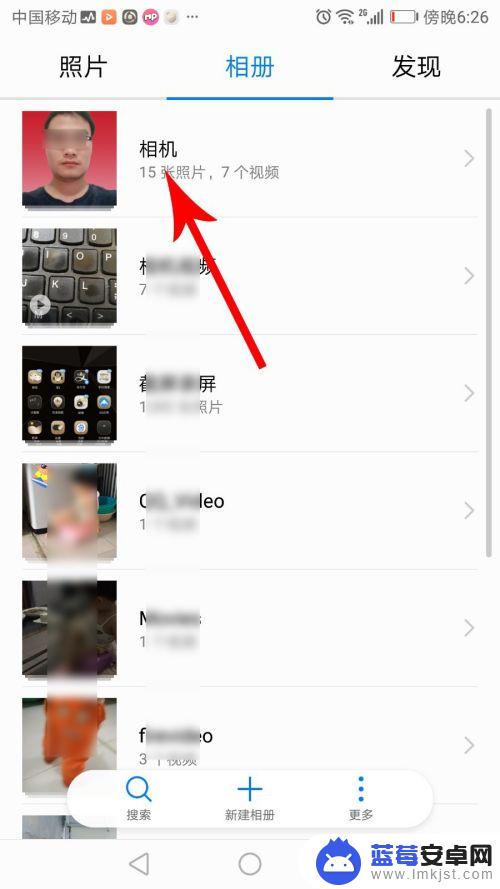
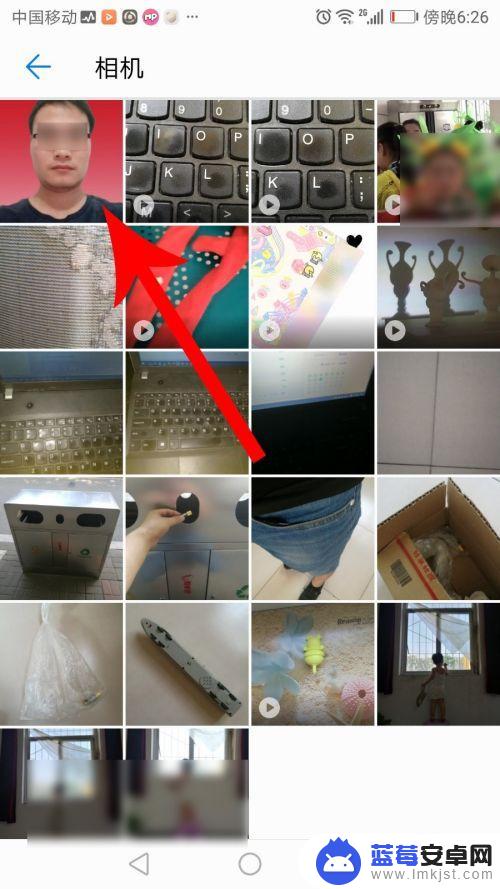
以上是手机调底色的全部内容,如果你也遇到了同样的情况,请按照小编的方法来处理,希望能够对大家有所帮助。












